效果图

首先ps中建立一个1300x904像素的画布,然后可以网上找一张墙纹理的照片。

然后把想做成立体字的内容置入画板内,在这里用的是logo设计,颜色用黑色,选中图层右击转换成智能对象。
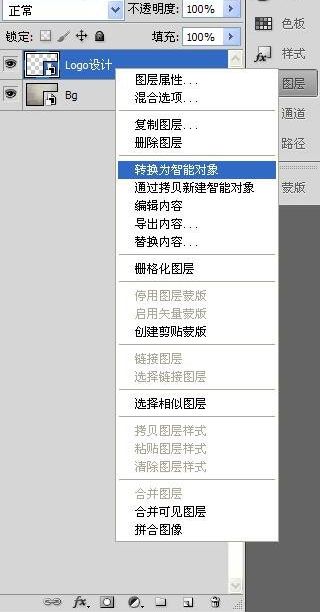
选中做透视效果。ctrl+t选中对象,按alt键进行透视。透视完,复制两层。


透视效果做好后,开始添加图层样式,先添加内阴影。
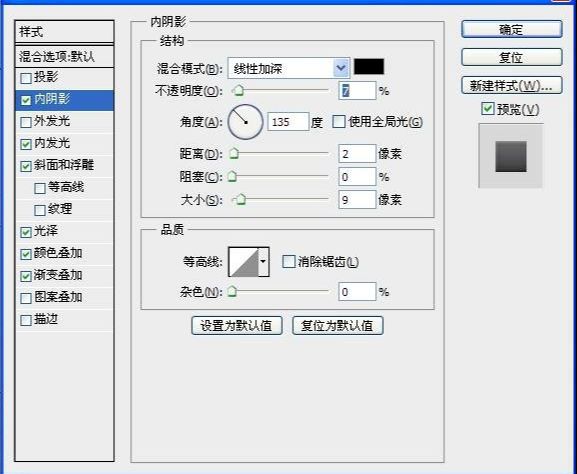
接着添加内发光、光泽、颜色叠加、渐变叠加。
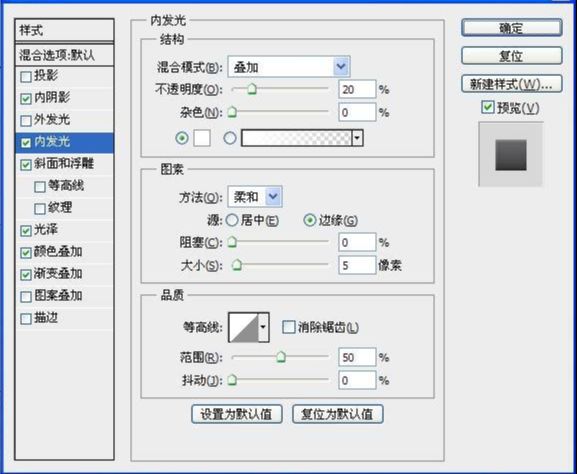
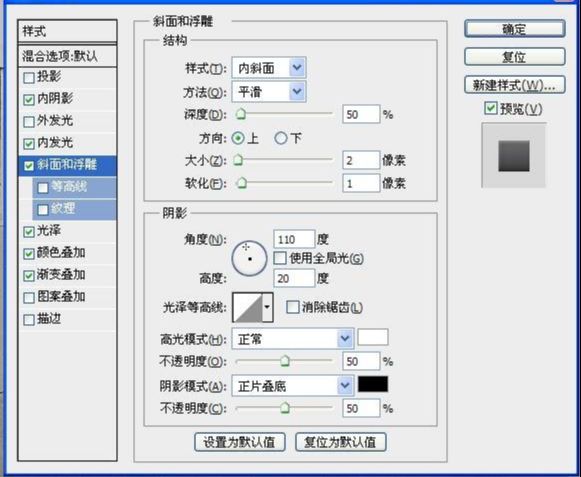
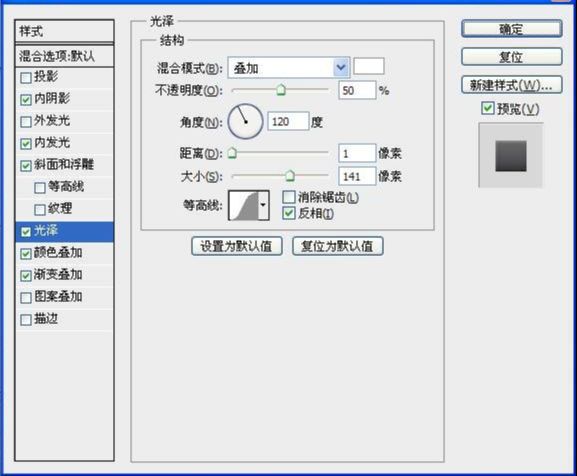
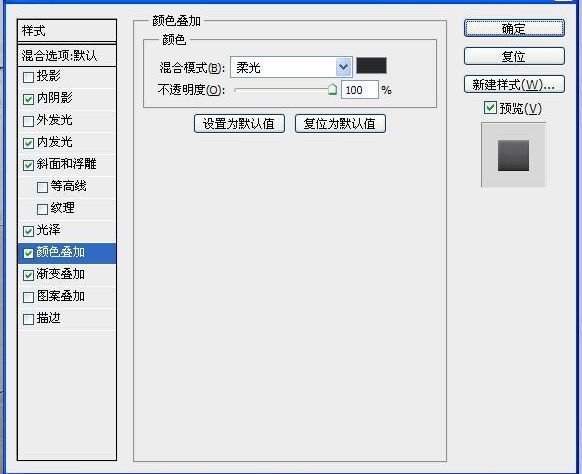
渐变的色值分别为#999999、#777777、#424242。
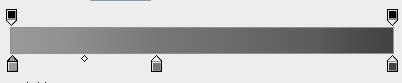

为字加入立体部分,用前面复制出来的图层,加上新的图层样式。
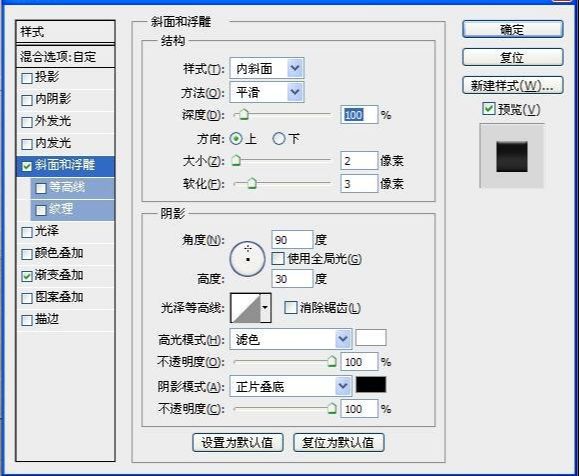
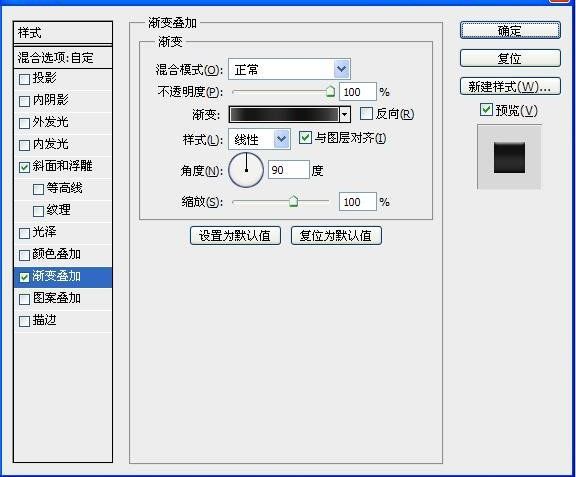
渐变的数值为:#616161、#161616、#2b2b2b、#111111、#5e5e5e。
图层样式加完之后,把图层放到第一层后面,然后Ctrl+j复制图层,以此类推(新复制的图层放到老图层的后面,每复制一层,按一下方向键往下移动),复制25层左右。

为立体字加投影。把前面复制的图层显示出来,先把填充变为"0"。

然后给它加上颜色叠加。

接着加上动感模糊,高斯模糊。
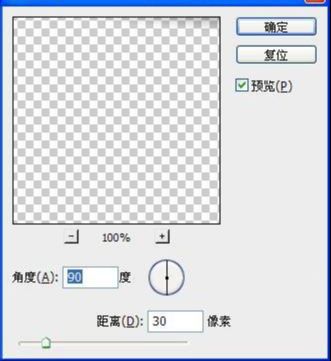
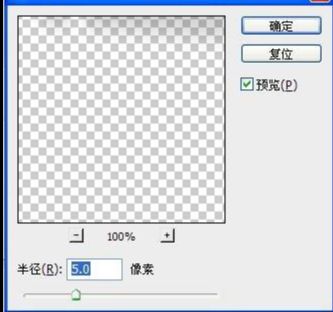
复制一层,为它加上图层投影。

复制一层,把动感模糊的的数值调成70,高斯模糊的数值调成15。换成别的字阴影效果不理想,可以再复制一层。

最终效果图

还没人评论,快来抢沙发~